 Gravador
Gravador
Com o app Gravador, fica muito mais fácil registrar lembretes pessoais, aulas e até mesmo entrevistas ou ideias para compor uma música. Com o iCloud, você pode acessar as gravações feitas com o iPhone no iMac.
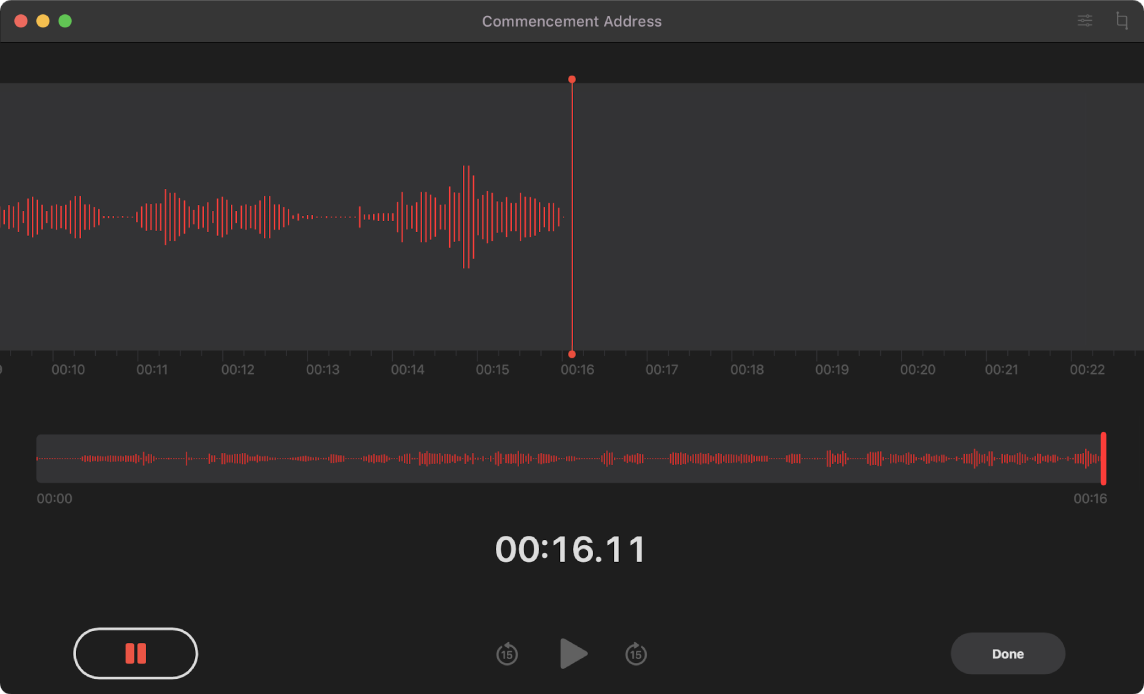
Use o iMac para gravar. Clique no botão Gravar ![]() para começar a gravar e clique em OK para parar. Você pode renomear uma gravação para facilitar a identificação. Clique no nome padrão e insira um novo. Para reproduzir sua gravação, clique no botão Reproduzir
para começar a gravar e clique em OK para parar. Você pode renomear uma gravação para facilitar a identificação. Clique no nome padrão e insira um novo. Para reproduzir sua gravação, clique no botão Reproduzir ![]() .
.
Suas gravações em todos os dispositivos. Suas gravações ficam disponíveis em todos os dispositivos ao iniciar uma sessão com o mesmo ID Apple. Você pode acessar as gravações feitas com o iPhone ou o iPad no Mac.
Organize com pastas. Crie pastas para manter suas Gravações organizadas. Para adicionar uma pasta, clique no botão Barra Lateral ![]() e clique no botão Nova Pasta na parte inferior da barra lateral. Digite um nome para a pasta e clique em Salvar. Para adicionar uma gravação à pasta, mantenha pressionada a tecla Opção enquanto arrasta a gravação.
e clique no botão Nova Pasta na parte inferior da barra lateral. Digite um nome para a pasta e clique em Salvar. Para adicionar uma gravação à pasta, mantenha pressionada a tecla Opção enquanto arrasta a gravação.
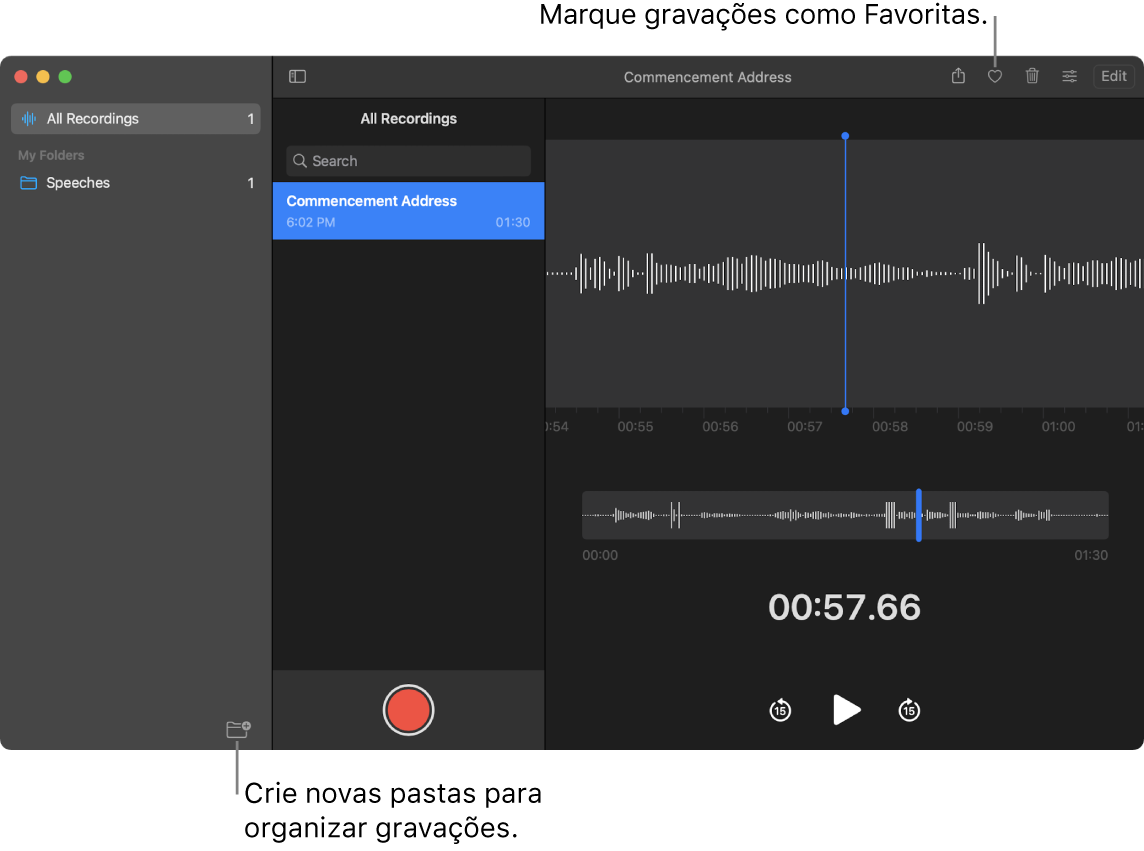
Marque uma gravação como favorita. Selecione uma gravação e clique no botão Favorita ![]() na barra de ferramentas para encontrá-la rapidamente mais tarde. Clique no botão Barra Lateral
na barra de ferramentas para encontrá-la rapidamente mais tarde. Clique no botão Barra Lateral ![]() para ver todas as suas gravações favoritas.
para ver todas as suas gravações favoritas.
Ignore o silêncio. Ignore intervalos no áudio. Clique no botão “Ajustes de Reprodução” na parte superior da janela do app Gravador e ative Ignorar Silêncio.
Altere a velocidade de reprodução. Acelere ou desacelere o áudio. Clique no botão “Ajustes de Reprodução” na parte superior da janela do app Gravador e arraste o controle deslizante para a esquerda ou para a direita.
Aprimore uma gravação. Reduza o ruído de fundo e a reverberação da sala para melhorar a qualidade do som das suas gravações. Clique no botão “Ajustes de Reprodução” na parte superior da janela do app Gravador e ative Aprimorar Gravação.
Mais informações. Consulte o Manual do Usuário do Gravador.